Arriva Instagram TV
Forse non ve ne siete accorti, ma Instagram dichiara guerra a YouTube aprendo una sua divisione dedicata ai video. E lo fa in maniera innovativa e consumer based, tenendo nota del fatto che la stragrande maggioranza degli utenti è troppo pigra per ruotare il display del telefonino. IGTV è una piattaforma di video sharing basata sul quadro verticale degli smart phone.
Capite bene che si prefigura una bella gatta da pelare, come faccio a caricare i miei vecchi video su IGTV? Be, posso farlo – posto che rispettino i criteri di durata e peso –, ma non senza sacrifici.
Caricare video tradizionali su IGTV
IGTV consente il caricamento di video in formato tradizionale 16:9. Ma cosa succede? Ovviamente il formato non coincide, quindi abbiamo tre scelte distinte:
- Croppare il nostro video, lasciare quindi che Instagram selezioni la porzione centrale e dire addio a gran parte dell'immagine sui lati;
- Scalare le dimensioni, lasciando quindi ampie bande nere sopra e sotto al nostro video;
- Ruotare il video e caricarlo in formato nativo ma ribaltato di 90 gradi.
Nessuna di queste opzioni è particolarmente allettante, e non esiste un criterio per stabilire quali sia la migliore a priori. Sicuramente la 3 opzione consente di mantenere il video inalterato, ma comporta in ogni caso una rielaborazione del file con quadro verticale, e le statistiche ci garantiscono che l'utente medio, piuttosto che fare lo sforzo di ruotare il display, skipperà direttamente il video.
Produrre contenuti per IGTV
Qui viene il bello! I contenuti possono essere prodotti con la nostra solita attrezzatura che abbiamo sempre usato. Dobbiamo ovviamente ricordarci di... filmare in verticale!
Successivamente è possibile creare una sessione di Adobe Premiere Pro con criteri verticali, montare il nostro prodotto e caricarlo su IGTV direttamente dal browser (evvai, finalmente non saremo più costretti a trasferire i file sul telefonino per caricarli!).
Impostare la sessione per IGTV su Premiere Pro
Invertire gli assi su Premiere è semplice, basta aprire una nuova Sessione, selezionare Settings e inserire manualmente le dimensioni, invertendo asse verticale e orizzontale. In fase di esportazione sarà sufficiente selezionare H.264 e assegnare Match Sequence Settings per mantenere il formato. I passi sono illustrati nel video che segue:
Caricare video su IGTV
Ok e adesso? Come si fa a caricare su IGTV?
Premettiamo che l'inghippo è sullo smart phone. Per essere abilitati a usare IGTV è necessario scaricare l'app – esatto, IGTV dispone di un'app propria, che va installata sul proprio smart phone e configurata. In pochi step si crea un account, che altro non è che un'estensione del vostro account già esistente (se, come me, disponete di più account, abbiate cura di selezionare quello giusto prima di iniziare, o creerete un account IGTV per l'account sbagliato; poco male, basta ripetere l'operazione con l'account giusto).
Se avete creato correttamente il vostro account IGTV dovreste vedere l'icona corrispondente sul vostro profilo accedendo al vostro account Instagram. Bene, ora siete pronti a caricare direttamente da smart phone o dal vostro computer.
Questo video mostra i passi necessari per caricare da desktop:
Nota importante! Come su YouTube, è necessario caricare un'anteprima che rappresenti il video. Scegliamo come sempre un frame rappresentativo, oppure creiamone una ad hoc, l'importante è che stiamo molto attenti ai margini. Non si è mai abbastanza cauti, e a seconda del display su cui verrà visualizzato il video i margini potrebbero essere differenti. Quindi... diamo un bel po' di spazio agli elementi importanti dell'anteprima, non posizioniamo nulla di vitale in prossimità dei margini!